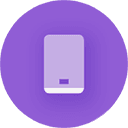pe 系统盘符更改,PE环境下轻松实现PE系统盘符更改技巧解析
时间:2024-12-29 来源:网络 人气:
亲爱的电脑迷们,你是否曾遇到过这样的烦恼:电脑重装系统后,原本的C盘变成了D盘,或者在使用PE系统时,发现C盘被U盘占用了?别急,今天就来教大家如何轻松解决这个让人头疼的问题!
一、PE系统盘符更改前的准备

在开始操作之前,我们需要准备以下工具:
1. 一张可启动的PE系统U盘(如大白菜、微PE等)。
2. 电脑一台,确保电脑能够正常启动。
二、PE系统盘符更改步骤

1. 启动PE系统:将PE系统U盘插入电脑,重启电脑并进入BIOS设置,将启动顺序设置为U盘启动。电脑会从U盘启动进入PE系统。
2. 打开磁盘管理:在PE系统中,右键点击“计算机”→“管理”→“存储”→“磁盘管理”。这样,你就可以看到电脑上的所有磁盘和分区了。
3. 更改盘符:

- 方法一:选中要更改盘符的磁盘,右键点击它,选择“更改驱动器号和路径”。
- 方法二:在“磁盘管理”窗口中,找到“操作”菜单,选择“更改驱动器号和路径”。
4. 选择新的盘符:在弹出的窗口中,点击“更改”按钮,然后从下拉菜单中选择一个新的盘符。例如,如果你想将C盘改为D盘,就选择D盘。
5. 确认更改:点击“确定”按钮,然后再次点击“确定”。此时,你会在“磁盘管理”窗口中看到更改后的效果。
6. 重启电脑:完成以上步骤后,重启电脑,你会发现系统盘符已经成功更改。
三、注意事项
1. 在更改盘符之前,请确保备份重要数据,以免数据丢失。
2. 如果在更改盘符过程中遇到问题,可以尝试重新启动PE系统,或者重新制作PE系统U盘。
3. 在某些情况下,更改盘符可能需要进入BIOS设置,将硬盘模式设置为IDE或AHCI。
四、其他解决方法
1. 使用NT HDD INSTALLER:这是一个硬盘安装器,可以帮助你重新分区和格式化硬盘。使用它,你可以将C盘恢复到原来的位置。
2. 使用原版系统安装盘:如果你有Windows原版系统安装盘,可以使用它来重新安装系统,并将C盘恢复到原来的位置。
3. 联系专业技术人员:如果你对电脑操作不熟悉,可以联系专业技术人员来帮助你解决问题。
更改PE系统盘符并不是一件难事。只要按照以上步骤操作,你就可以轻松解决这个让人头疼的问题。希望这篇文章能帮到你,祝你电脑使用愉快!
教程资讯
教程资讯排行